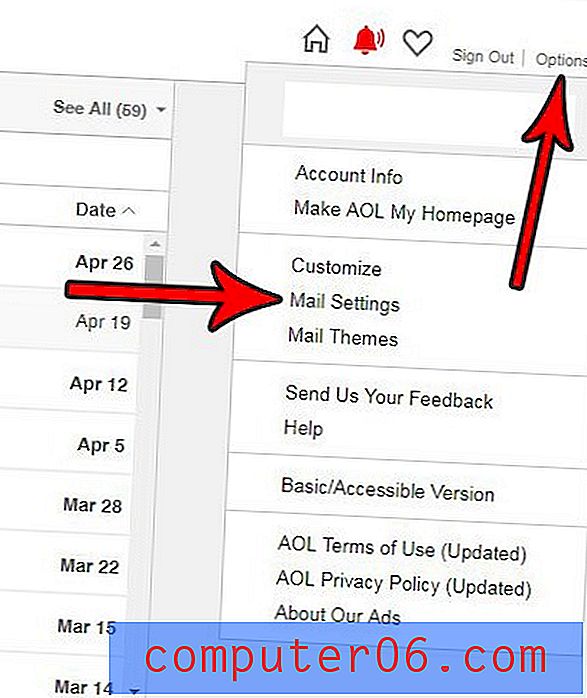Hoe een werkblad in Excel 2010 te verwijderen
Laatst bijgewerkt: 15 maart 2019
Een Excel-werkmap kan bestaan uit een groot aantal afzonderlijke werkbladen die onafhankelijk van elkaar kunnen worden gebruikt. Het is veel gemakkelijker om te navigeren tussen meerdere bladen in één werkmap, en u kunt ook gemakkelijk verwijzen naar gegevens in die andere werkbladen met formules.
Maar als u in een van uw werkmappen extra werkbladen hebt die gegevens bevatten die u niet langer nodig hebt, kunt u besluiten dat het een goed idee is om dat blad te verwijderen. Dit kan bijna net zo gemakkelijk worden bereikt als het verwijderen van andere gegevens in een Excel-werkmap, dus lees hieronder verder om te leren hoe u een blad in Excel 2010 verwijdert.
Hoe een werkblad in Excel te verwijderen - snelle samenvatting
- Open het Excel-bestand.
- Selecteer het werkbladtabblad dat u onder aan het venster wilt verwijderen.
- Klik met de rechtermuisknop op het geselecteerde tabblad en kies vervolgens de optie Verwijderen .
In het onderstaande gedeelte laten we u een andere manier zien om een werkblad in Excel te verwijderen, evenals schermafbeeldingen voor alle stappen.
Verwijder een volledig Excel 2010-werkblad
De onderstaande tutorial gaat een volledig werkblad verwijderen uit uw Excel 2010-werkmap. Als andere bladen in uw werkmap verwijzingen bevatten naar cellen in het blad dat u verwijdert, werken die formules niet correct. Bovendien wordt dat werkblad definitief verwijderd. U kunt geen gegevens van het werkblad herstellen nadat het is verwijderd.
Stap 1: Open de Excel-werkmap met het blad dat u wilt verwijderen.
Stap 2: klik op de tab onderaan het venster voor het werkblad dat u wilt verwijderen. In dit voorbeeld ga ik Sheet2 verwijderen.

Stap 3: klik op het tabblad Home bovenaan het venster.
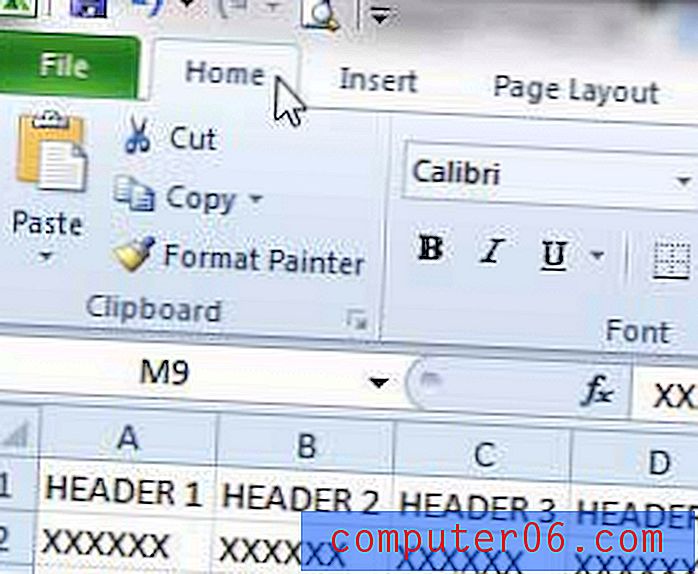
Stap 4: klik op de pijl onder de knop Verwijderen in het gedeelte Cellen van het lint bovenaan het venster en klik vervolgens op de knop Blad verwijderen .
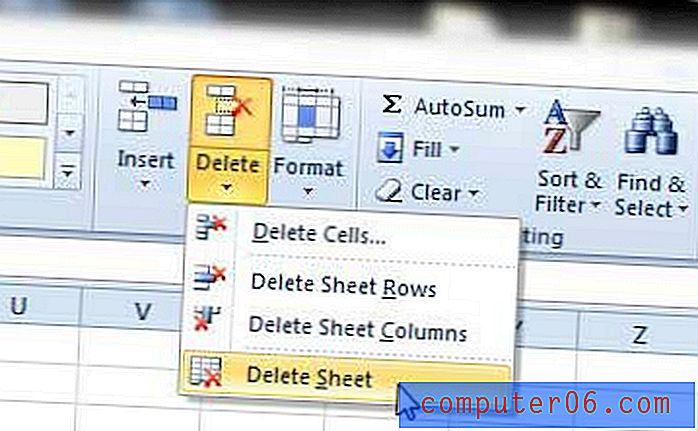
Stap 5: klik op de knop Verwijderen om te bevestigen dat u het blad wilt verwijderen.
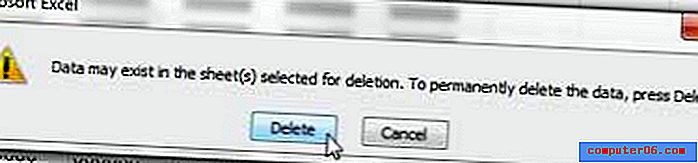
U kunt ook met de rechtermuisknop op de bladtab klikken die u wilt verwijderen en vervolgens op de optie Verwijderen klikken.
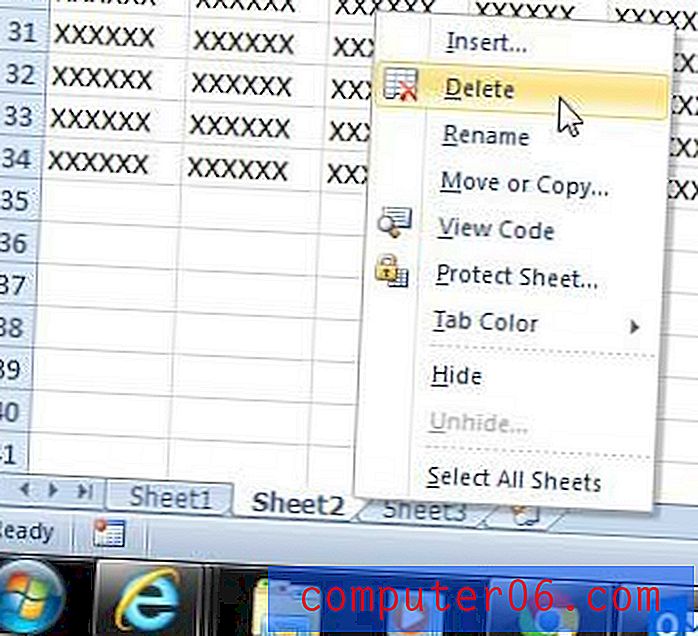
Als u een blad uit de weergave wilt verwijderen, maar u de gegevens niet wilt verwijderen, kunt u ook leren hoe u een blad in Excel 2010 kunt verbergen.